在“定价”选项卡中,您可以添加、编辑或删除基本价格和附加费用的定价信息。您还可以:
使用单一价格表
ESP 更新将您的定价默认为“使用单一价格网格”。当您的产品具有多个需要自己的定价网格的属性(尺寸、颜色、材料等)时,您可以选择使用多个价格网格。要以单一价格网格格式添加产品定价,请转到“定价”选项卡并选择“使用单一价格网格”。
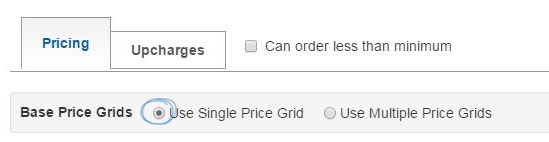
通过输入单一价格网格,您表明该产品的所有属性(尺寸、印记等)均基于一个价格。
现在,您可以输入该产品的数量和价格。在相应的框中输入定价信息。有两个基本规则:
- 数量必须从最低到最高。
- 标价和净成本必须从最高到最低。
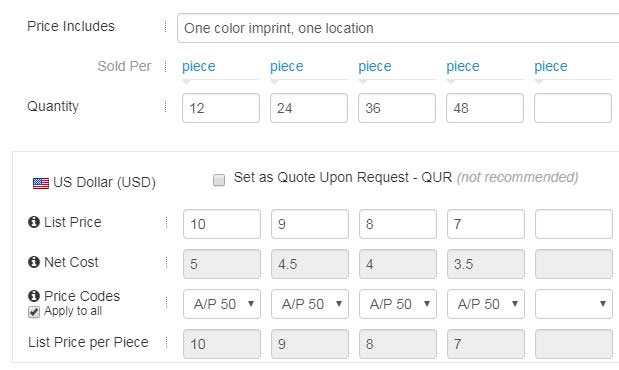
使用价格代码下拉列表选择折扣代码。然后系统将自动计算净成本。如果相同的价格代码适用于该价格表中的所有数量,请选中“应用于全部”复选框。
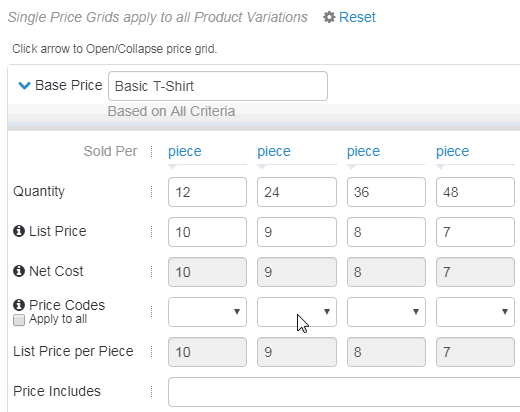
每件标价将根据每件销量自动计算。
在“价格包含”框中,指明基本价格中包含的内容。例如,如果基本价格包含一种颜色、一种地点印记,请在“价格包含”字段中输入“一种颜色、一种地点印记”。

基于一种属性的多种价格网格
当您的产品根据属性、选项、包装甚至生产/高峰时间有多个价格时,请使用多个价格网格。如果定价基于两个属性(例如尺寸和颜色)的组合,请查看下面的“基于两个属性的多个价格网格”部分。
要使用多个价格网格,请单击“定价”选项卡,然后选择“使用多个价格网格”选项。
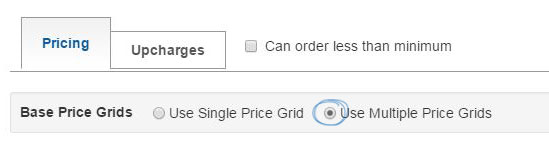
选择“使用多个价格网格”选项后,“多个价格网格设置”窗口将显示基本定价的所有可用标准。例如,如果产品是 T 恤,并且基于颜色定价,因为基本的白色 T 恤比彩色衬衫便宜,则需要两个价格网格。
要根据颜色设置两个价格网格:
- 检查产品颜色框。可能的变化数量将显示在复选框下方的灰色条中。
- 单击下一步按钮。
- 检查第一个价格网格的选项。在 T 恤示例中,白色衬衫需要一个价格网格,彩色衬衫需要一个价格网格。选中“白色”框。
- 单击保存并添加另一个配置按钮。这将为白色创建一个价格网格,然后清除复选框,以便可以选择第二个价格网格的标准。
- 检查第二个价格网格的颜色。
- 单击保存配置按钮。
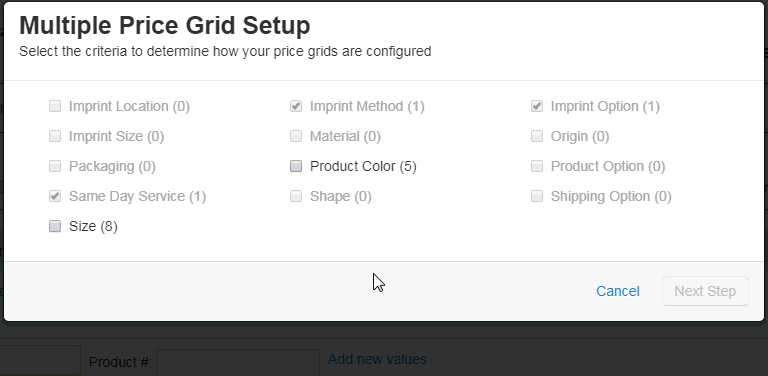
现在将有两个价格表可用于基本定价。
现在,您可以输入该产品的数量和价格。在相应的框中输入定价信息。有两个基本规则:
- 数量必须从最低到最高。
- 标价和净成本必须从最高到最低。
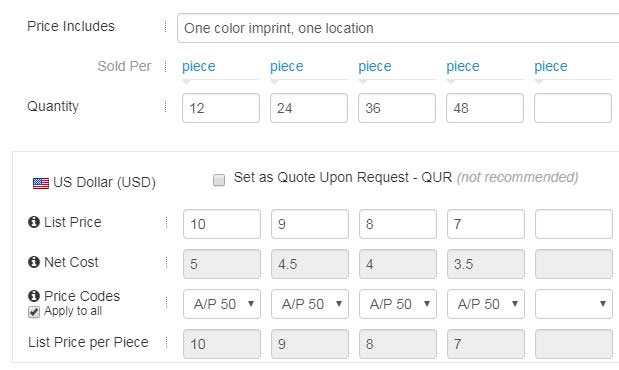
使用价格代码下拉列表选择折扣代码。然后系统将自动计算净成本。如果相同的价格代码适用于该价格表中的所有数量,请选中“应用于全部”复选框。
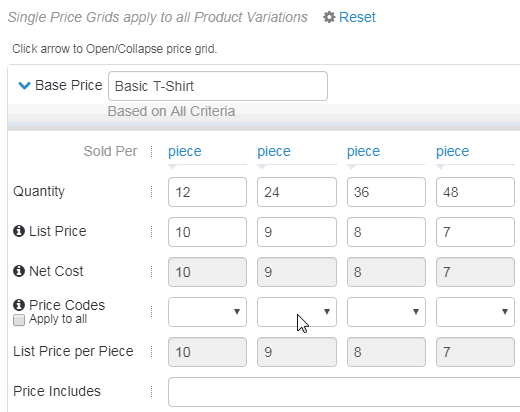
每件标价将根据每件销量自动计算。
在“价格包含”框中,指明基本价格中包含的内容。例如,如果基本价格包含一种颜色、一种地点印记,请在“价格包含”字段中输入“一种颜色、一种地点印记”。

基于两个属性的多重价格网格
当您的产品具有基于两个属性组合的多个价格时,请使用多个价格网格。请记住,可用于基本定价的属性的最大数量为 2。两个属性的示例是大小和颜色。如果定价基于一种属性(例如颜色),请查看上面的“基于一种属性的多个价格网格”部分。
要使用多个价格网格,请单击“定价”选项卡,然后选择“使用多个价格网格”选项。
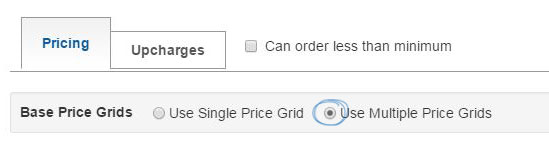
选择“使用多个价格网格”选项后,“多个价格网格设置”窗口将显示基本定价的所有可用标准。您可以根据需要添加任意数量的价格表。例如,如果产品是 T 恤,并且定价基于颜色和尺码,因为基本的白色 T 恤比彩色衬衫便宜,而且两种选项都有标准尺码和加长尺码可供选择,则四种价格需要网格。
根据颜色和尺寸设置四个价格网格:
- 检查尺寸框,然后检查产品颜色框。可能的变化数量将显示在复选框下方的灰色条中。
- 单击下一步按钮。
- 检查第一个价格网格的选项。在 T 恤示例中,第一个价格网格适用于标准尺寸的白衬衫。选中“白色”框,然后选中尺寸“XS”到“XL”。
- 单击保存并添加另一个配置按钮。这将为尺寸为 XS-XL 的白衬衫创建一个价格网格,然后清除复选框,以便可以选择第二个价格网格的标准。
- 第二个价格表适用于加长尺寸的白衬衫。选中“白色”复选框,然后选中尺寸“2XL”到“4XL”。
- 单击保存并添加另一个配置按钮。
- 第二个价格表适用于标准尺寸的彩色衬衫。检查每个颜色框,然后检查尺寸“XS”到“XL”。
- 单击保存并添加另一个配置按钮。这将为尺寸为 XS-XL 的白衬衫创建一个价格网格,然后清除复选框,以便可以选择第二个价格网格的标准。
- 第四个价格表适用于加大尺寸的彩色衬衫。检查每个颜色框,然后检查尺寸“2XL”到“4XL”。
- 单击保存配置按钮。

现在将有四个价格表可用于基本定价。
现在,您可以输入该产品的数量和价格。在相应的框中输入定价信息。有两个基本规则:
- 数量必须从最低到最高。
- 标价和净成本必须从最高到最低。
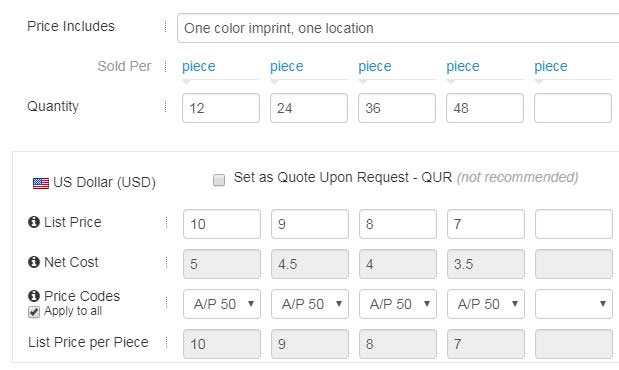
使用价格代码下拉列表选择折扣代码。然后系统将自动计算净成本。如果相同的价格代码适用于该价格表中的所有数量,请选中“应用于全部”复选框。
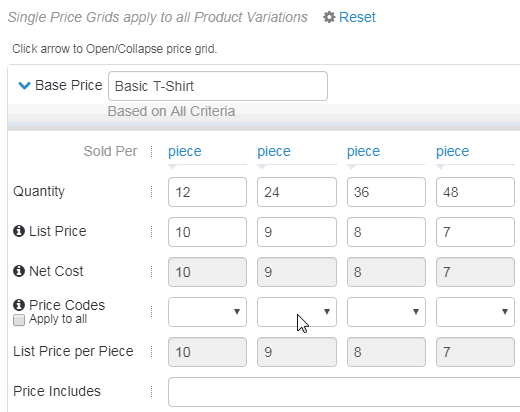
每件标价将根据每件销量自动计算。
在“价格包含”框中,指明基本价格中包含的内容。例如,如果基本价格包含一种颜色、一种地点印记,请在“价格包含”字段中输入“一种颜色、一种地点印记”。

填写价格表
在相应的框中输入定价信息。有两个基本规则:
- 数量必须从最低到最高。
- 标价和净成本必须从最高到最低。
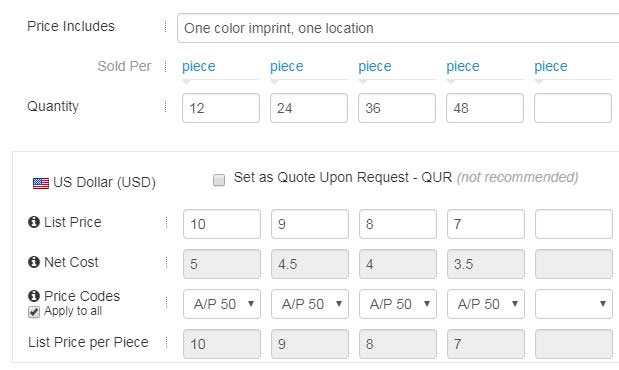
使用价格代码下拉列表选择折扣代码。然后系统将自动计算净成本。如果相同的价格代码适用于该价格表中的所有数量,请选中“应用于全部”复选框。
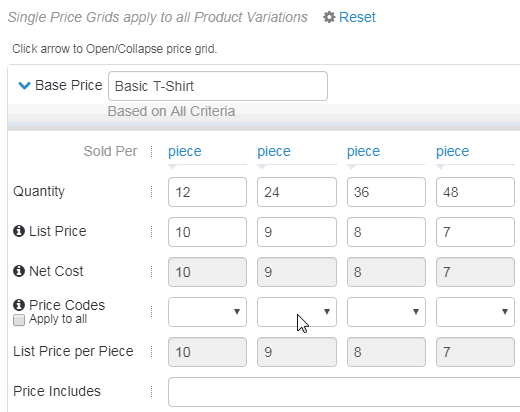
每件标价将根据每件销量自动计算。
在“价格包含”框中,指明基本价格中包含的内容。例如,如果基本价格包含一种颜色、一种地点印记,请在“价格包含”字段中输入“一种颜色、一种地点印记”。

选中“根据请求设置为报价 - QUR”框,仅根据请求提供定价。不建议这样做。
小于最小值
使用复选框表明产品的订购数量可以低于标准最低数量。
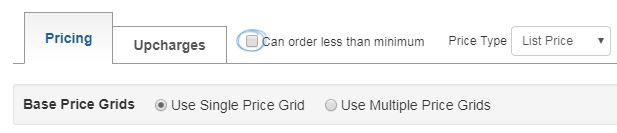
价格类型
使用价格类型下拉列表选择您想要输入定价的方式 - 使用标价、净成本或两者。默认情况下,ESP 更新将设置为标价。

价格类型决定哪些字段可用以及哪些字段在价格网格中显示为灰色。例如,如果您选择输入净成本,则标价字段将显示为灰色,并根据净成本和价格代码中输入的值自动计算。如果选择“两者”,则您将能够在“标价”和“净成本”部分中手动输入定价,这意味着价格代码不适用,因此它们将显示为灰色。每件标价将始终由 ESP 更新根据每件销售量自动计算。

货币类型
ESP 更新现在使供应商能够在单个产品列表中输入多种货币的定价。所有价格网格必须至少选择一种货币类型。要输入多种货币,请从“货币类型”下拉列表中选择您想要使用的货币,然后单击“输入”。 注意:货币类型必须在定价选项卡中选择,不能从附加费选项卡中选择。
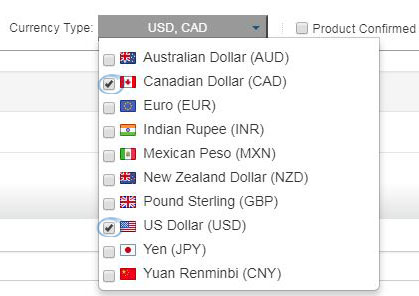 注意:您可以选择多种货币选项,但 ESP Web 目前仅支持美国 (USD) 和加拿大元 (CAD) 货币。
注意:您可以选择多种货币选项,但 ESP Web 目前仅支持美国 (USD) 和加拿大元 (CAD) 货币。
如果您选择使用多种货币,价格网格将一起显示。
将显示两个价格网格。价格包含和数量字段显示在价格网格上方,并且适用于两种货币。然后,输入每种货币的定价。 注意:可以单独选择“请求报价”(QUR) 复选框,这意味着可以为一种货币输入定价,并将另一种货币设置为 QUR。

选择其他货币类型后,新货币类型的价格网格将按照从下拉列表中选择的顺序填充到与产品相关的所有基本价格和附加费用。这意味着,如果首先选择美元,然后选择加元,则价格网格将首先显示美元,然后显示加元。
如果定价已添加到多种货币价格网格中,分销商将能够选择在 ESP Web 中查看的定价。ESP 内的详细信息视图中将显示货币下拉列表,使分销商能够以他们需要的货币查看价格表。下面显示了此下拉列表的示例。

完成后,单击“保存”按钮,然后单击“激活”按钮以使更改生效。
产品已确认
使用“产品已确认时间”复选框可确认特定日期内的定价是否准确。单击日历图标可更改“确认截止”日期。默认情况下,确认截止日期将设置为自当前日期起一年。如果您不想表明您的产品数据已确认,请取消选中该框。
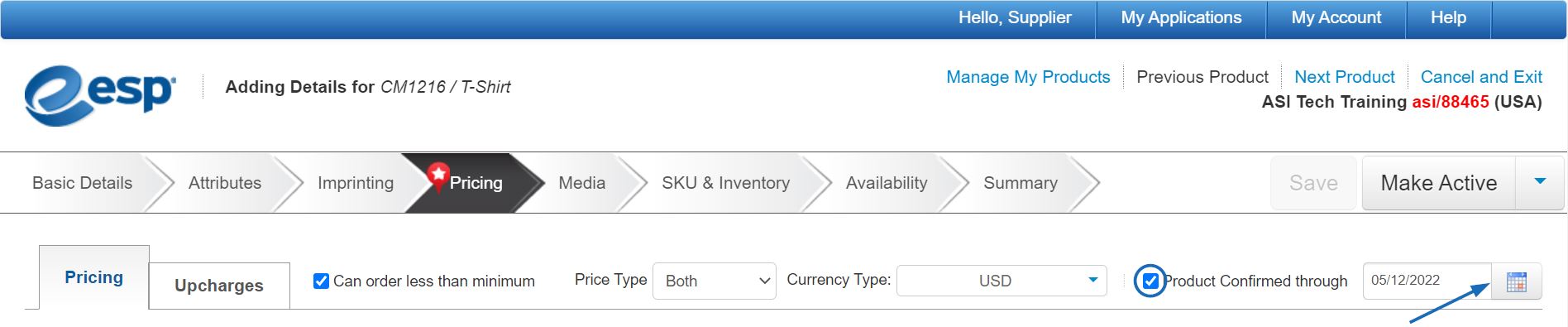
每单位销售量
默认情况下,ESP 更新将表明产品按“件”出售。但是,您可以单击“件数”链接来选择您的产品的销售单位。如果产品以箱或卷形式出售,请使用文本框输入每个单位(箱、卷等)内的商品数量。每件销量用于计算每件标价。

查看和组织价格表
要展开或折叠价格网格,请单击箭头。
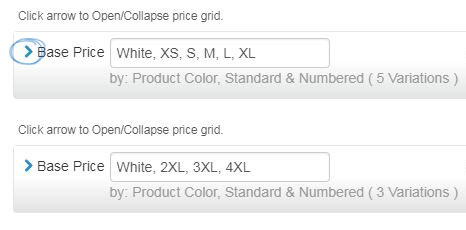
要展开多个价格网格,请单击全部展开链接。
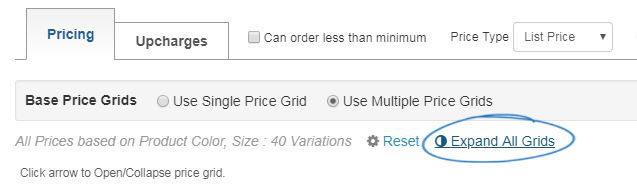
您可以通过单击价格网格右侧的重新排序箭头来选择要首先显示的价格网格。例如,如果产品是 T 恤,有四个价格网格,我们可以使用右侧的箭头按顺序向上或向下移动价格网格。在示例中,价格网格按以下顺序排列:
- 白色 - 标准尺寸 (XS-XL)
- 白色 - 加长尺码 (2XL-4XL)
- 颜色 - 标准尺寸 (XS-XL)
- 颜色 - 加长尺寸 (2XL-4XL)
要重新组织价格网格以使尺寸放在一起,请单击右侧的箭头。在下面的示例中,标准尺码的彩色衬衫上移一位,这会自动将加长尺码的白色衬衫向下移动。
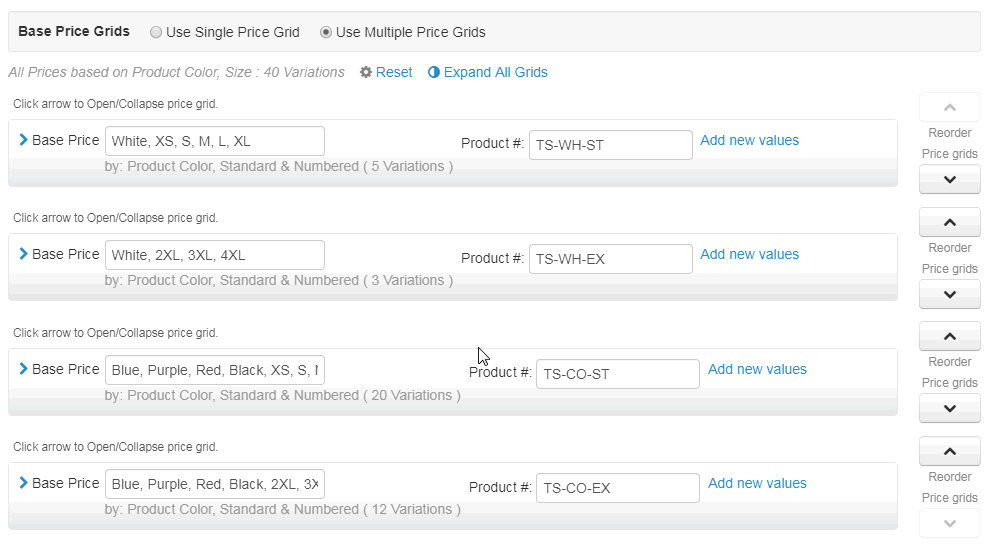
这使得价格网格具有以下顺序:
- 白色 - 标准尺寸 (XS-XL)
- 颜色 - 标准尺寸 (XS-XL)
- 白色 - 加长尺码 (2XL-4XL)
- 颜色 - 加长尺寸 (2XL-4XL)
如何组织多个价格网格由您自行决定。
重置和删除定价
有两种方法可以删除单个价格网格的定价信息:重置和删除。这两个链接都位于价格网格的右下角。
- 重置将删除定价信息,但保留价格网格。要重置价格网格信息,请单击“重置”链接。

- 删除:将完全删除价格网格。要删除价格网格,请单击删除链接。

如果产品有多个价格网格,请使用价格网格上方的重置选项清除所有定价信息并重新开始定价。此重置链接将删除所有先前创建的基本价格网格。
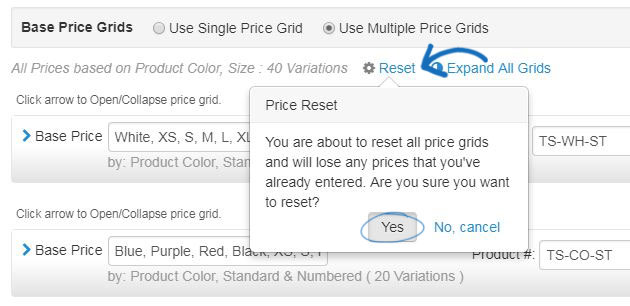
复制定价信息
当使用多个价格网格时,有时定价是相似的。要将定价信息从一个价格复制到另一个价格,然后进行调整,请使用价格网格右下角的“复制”下拉列表。选择您想要使用的价格表,然后单击复制链接。定价信息将被填写并准备好供您调整。
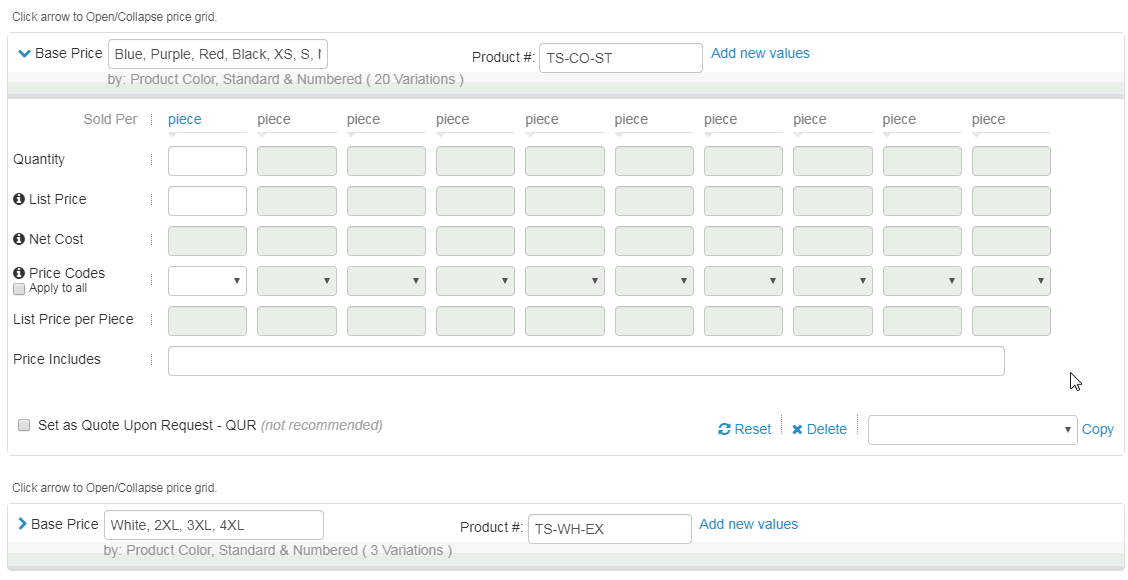
- 收款咨询
- 收款,结汇,额度
-

- 收款百科公众号
- 关注我们,获取最新外贸收款咨询
-








评论